Sekilas tentang anakUntad.com
anakUntad.com, adalah media citizen journalism kampus terbesar se-Indonesia Timur. Masuk dalam tiga besar situs media online terfavorit di Indonesia asal Sulawesi Tengah. Dengan jumlah pengunjung rata-rata lebih dari 1.000 orang setiap hari serta total tayangan laman hingga 50.000 kali setiap bulan, menjadikan anakUntad.com sebagai pilihan tepat sebagai partner media publikasi serta iklan bisnis anda.
1. Register Akun
Buat Akun anakUntad.com
- Kunjungi situs web : https://anakuntad.com
- Lalu klik “Register”
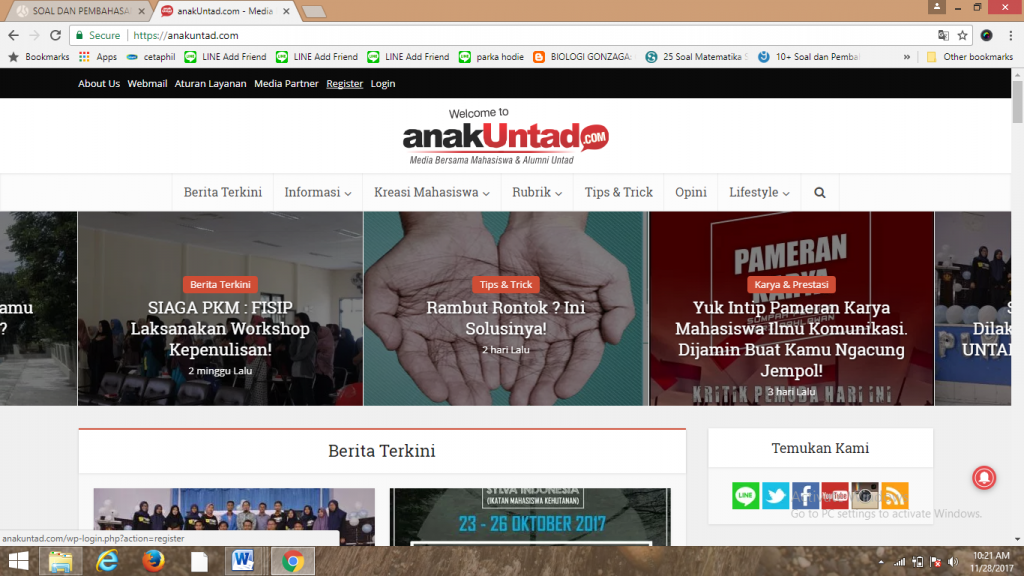
- Maka akan muncul tampilan seperti pada gambar berikut,
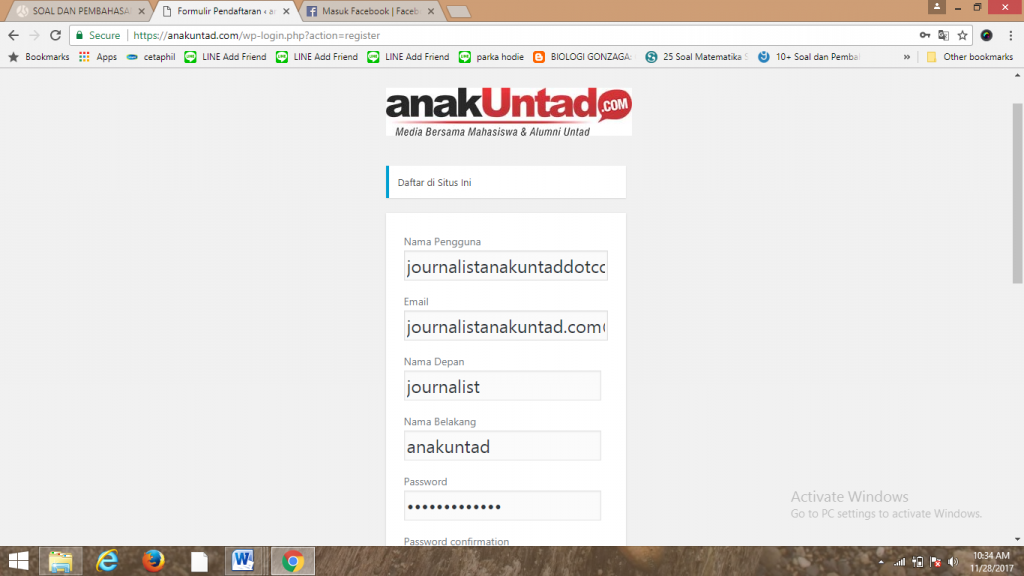
- Login dengan menggunakan akun gmail anda.
Confirm your registration
- Silahkan isi biodata anda, (Nama Pengguna, Nama Depan, Nama Belakang, NIM Bagi Mahasiswa & Alumni/NIDN Bagi Dosen/No.KTP Selain Mahasiswa dan Link Akun FB), seperti pada gambar diatas. Lalu klik “Daftar”
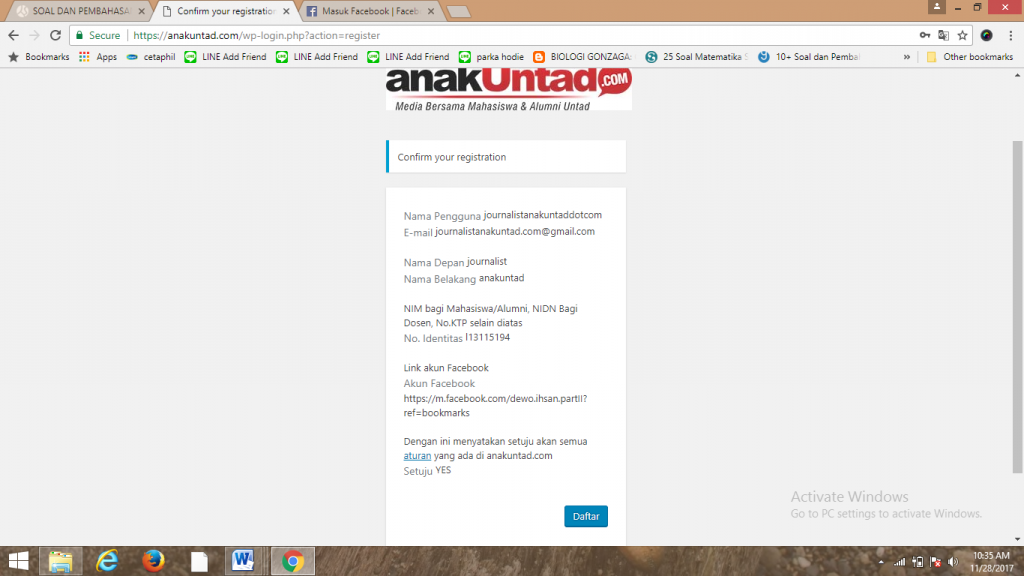
- Setelah registrasi berhasil anda akan masuk pada halaman web anakuntad.com/login ke halaman web anakuntad.com
2. Melengkapi Data Profil Akun
Data Diri
- Klik foto profil anda (pojok kanan atas di dasbor web) lalu klik “Edit Profil Saya” akan muncul tampilan seperti di bawah,
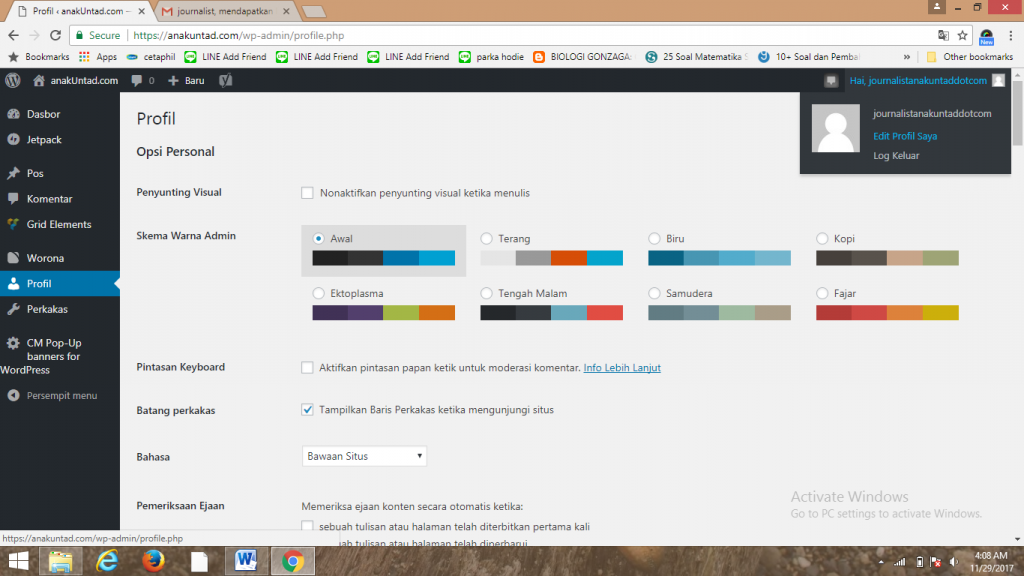
- Terdapat beberapa Opsi (Personal, Menerbitkan Pos Via Email, Nama, Info Kontak, Tentang Diri Anda, Manajemen Akun dan Extra Fields) anda dapat mengatur/melengkapi data diri anda sesuai ketentuan yang ada. Lalu klik Perbarui.
Memasang/Merubah Foto Profil Akun
- Pada Menu “Edit Profil Saya”, pililah opsi “Tentang Diri Saya”
Pada Foto Profil Klik “Gravatar” seperti pada gambar berikut,
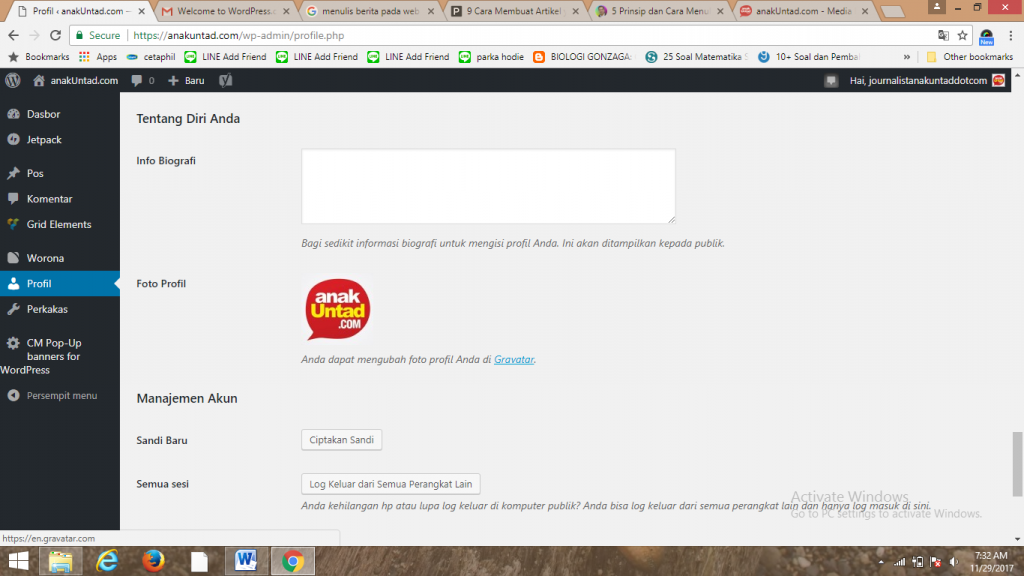
- Anda akan berahli/masuk pada halaman web Gravatar.
Klik “Sign In” (Pada kanan atas) seperti pada gambar berikut.
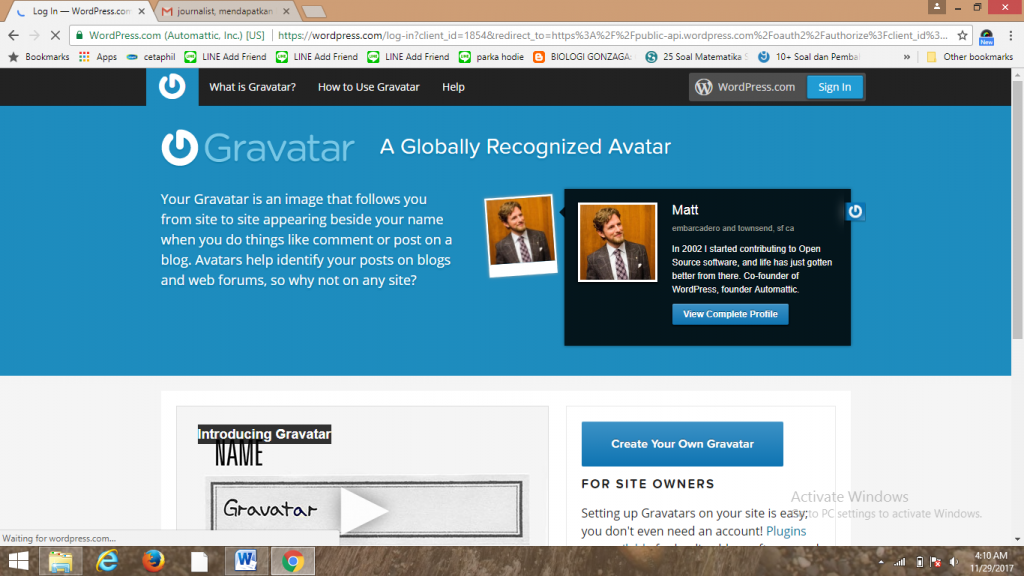
- Masukan alamat Email dan Password Akun Gravatar anda, kemudian klik “Log In” (Jika anda sudah memiliki akun Gravatar)
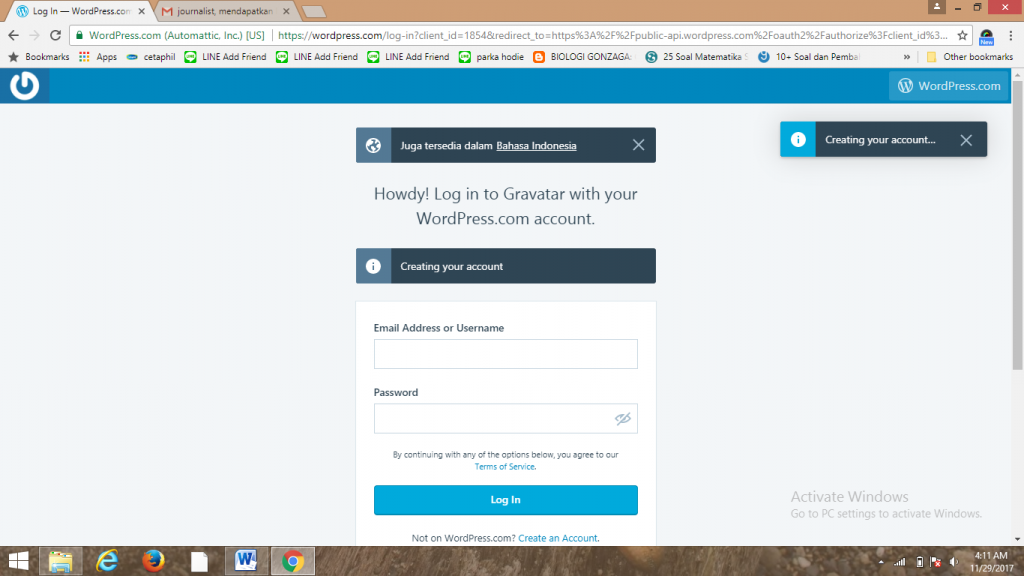
- Anda dapat mendaftar dengan Akun Gmail, atau memili opsi “Log in With Gmail” (Jika anda belum memiliki akun Gravatar)
- Klik “Add New Image”, lalu klik “Upload New”- “Choose File” – Pilih Foto Profil yang anda inginkan – Klik Upload/Next.

- Sesuaikan ukuran Foto Profil anda, lalu Klik “Set Rating”.
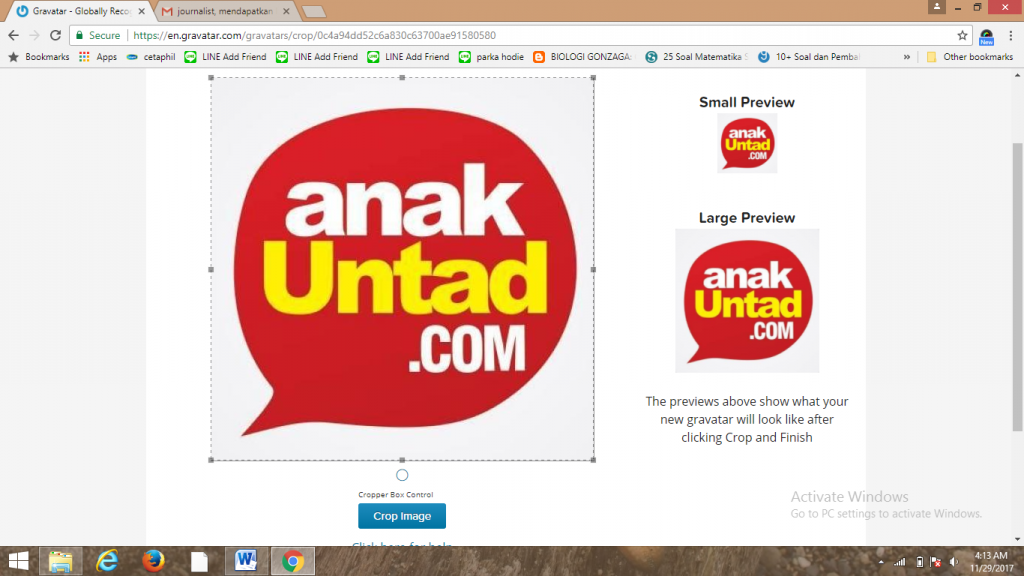
3. Membuat Artikel
- Klik “Pos” – Tambah Baru pada Menu Bar, akan muncul tampilan seperti gambar berikut,
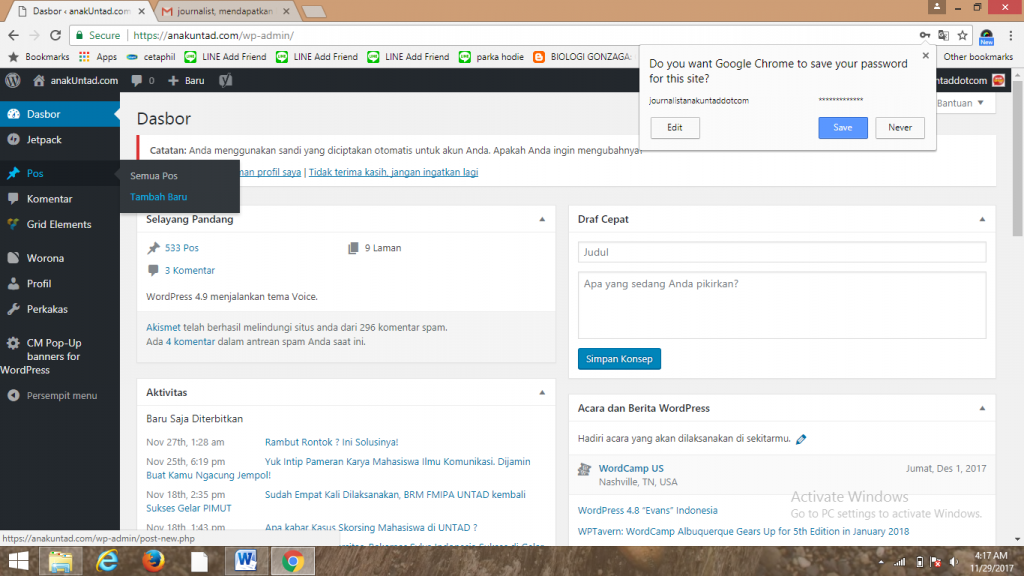
- Terdapat beberapa bagian dalam membuat postingan, Judul Tulisan, Sub Pos, Bagian Sub Pos, Isi, anda dapat memulai membuat artikel.

- Setelah anda membuat sebuah artikel anda dapat menyimpannya dengan mengklik “Simpan konsep”
Baca Juga :
Menuju Aklamasi Presiden Mahasiswa UNTAD 2018 ?
BI Kembali Gelar Lomba Karya Ilmiah Stabilitas Sistem Keuangan 2018
Pengumuman Daftar Siswa yang Lolos SNMPTN 2018 di Universitas Tadulako
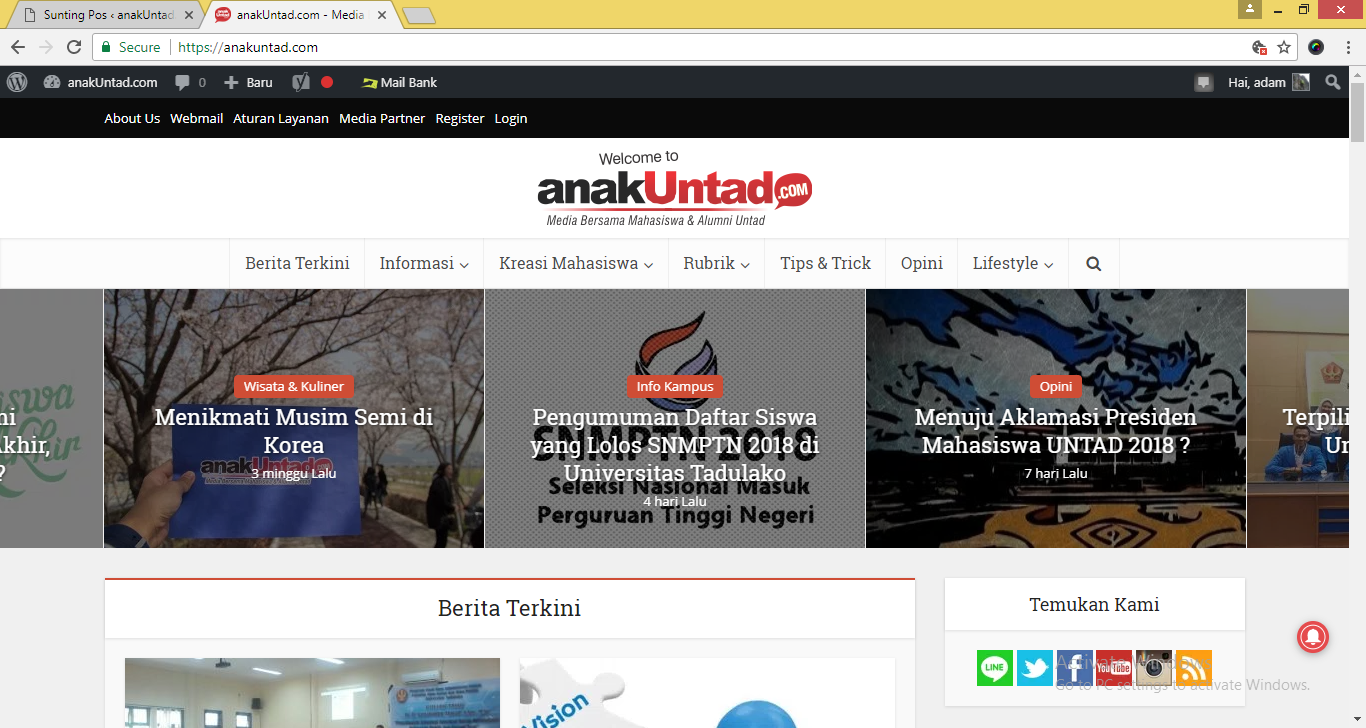
Tinggalkan Balasan